Компания Microsoft постоянно выпускает обновления и новые версии своих продуктов и SQL сервер Express не исключение, поэтому начинающим администраторам полезно знать, как обновляется этот SQL сервер, и сегодня мы займемся обновлением SQL Server 2008 Express до SQL Server 2014 Express.

Немного о Microsoft SQL Server 2014 Express
SQL Server 2014 Express – это бесплатная система управления данными, которая отлично подходит для начинающих программистов и администраторов.
Данная версия SQL Server Express является последней на момент написания статьи, и опубликована она 25.06.2014, скачать ее можно с центра загрузки Microsoft — http://www.microsoft.com/ru-ru/download/details.aspx?id=42299
Мы с Вами уже затрагивали тему SQL сервера Express, а именно устанавливали SQL Server 2008 Express и Management studio, и даже обновляли его до SP3 в материале Установка пакета обновления 3 (SP3) для MS SQL Server 2008 Express, теперь пришло время переходить на новые, актуальные версии SQL сервера Express, а именно на 2014 версию.
Примечание! В прошлых материалах посвященных SQL Server Express, в качестве тестовой операционной системы мы использовали Windows Server 2008 R2, сегодня для разнообразия будем обновлять SQL сервер уже на клиентской 32 разрядной ОС Windows 7.
Также хочу заметить, что для обновления SQL Server 2008 Express до 2014 версии требуется, чтобы 2008 версия была обновлена до SP3. Если Вы не знаете, обновлен ваш SQL сервер или нет, то это не проблема, текущую версию можно узнать, путем простого SQL запроса select, который указан чуть ниже, для этого откройте Management studio, затем откройте редактор запросов и напишите следующее:
SELECT @@VERSION
В ответ Вы получите подробную информацию о версии, например у меня версия до обновления:
Microsoft SQL Server 2008 (SP3) - 10.0.5500.0 (Intel X86) Sep 22 2011 00:28:06 Copyright (c) 1988-2008 Microsoft Corporation Express Edition on Windows NT 6.1 (Build 7601: Service Pack 1)
Что говорит мне о том, что я могу, смело начинать обновление, а после мы проверим, до какой версии мы обновились, с помощью того же самого запроса.
Примечание! Перед началом процесса обновления, рекомендуется установить все последние обновления операционной системы, включая Microsoft .NET Framework, или предоставить доступ в Интернет тому компьютеру, на котором Вы собираетесь обновлять SQL Server. Также рекомендую сделать архив базы данных SQL сервера, на тот случай если Вы храните важные данные, которые не хотите потерять в случае возникновения критической ошибки в процессе обновления.
Обновление SQL Server 2008 Express до 2014 версии
Так как я уже сказал, что у меня 32 разрядная ОС, я перехожу по приведенной выше ссылке, нажимаю скачать и выбираю дистрибутив для 32 разрядных систем, а именно ExpressAndTools 32BIT\SQLEXPRWT_x86_RUS.exe так как в данном дистрибутиве есть и сам SQL сервер и Management studio, далее я нажимаю NEXT. Затем начнется скачивание, в конечном итоге загрузится файл SQLEXPRWT_x86_RUS.exe размером 888.3 MB.
Шаг 1
Запускаем файл SQLEXPRWT_x86_RUS.exe и у Вас откроется окно выбора каталога, в который необходимо распаковать все файлы установки из данного дистрибутива, Вы выбираете то место, которое Вам удобно, да, кстати, чтобы это место имело хотя бы пару гигабайт свободного пространства. И раз уж зашел разговор о свободном месте, то на том диске, на котором установлен SQL Server 2008 Express необходимо примерно 2,2 гигабайта дополнительно свободного места для 2014 версии SQL сервера. Я выбрал тестовый каталог на диске C и нажал «ОК»
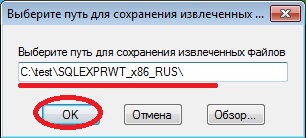
Шаг 2
После распаковки у Вас сразу запустится «Центр установки SQL Server», где мы выбираем «Обновление от SQL Server 2005, SQL Server 2008, SQL Server 2008 R2 или SQL Server 2012 до SQL Server 2014»

В процессе установки будет постоянно появляться следующее окно, это нормально
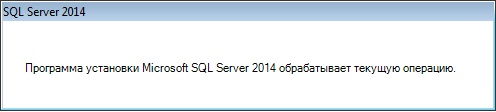
Шаг 3
На этом шаге Вас попросят согласиться с условиями лицензии на данного программное обеспечение, Вы естественно соглашаетесь, ставите соответствующую галочку, и нажимает «Далее»
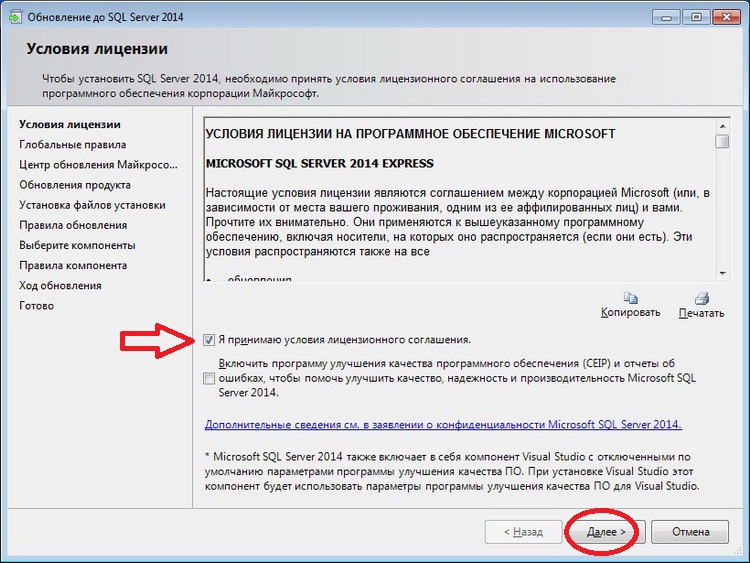
Шаг 4
И здесь я хочу отметить, что весь процесс обновления проходит практически в автоматическом режиме, исключение составляют лишь те шаги, в которых необходимо Ваше участие (что-нибудь выбрать) или возникли какие то предупреждения в процессе обновления, например, данный шаг у Вас проскочит, если все нормально, а у меня все нормально было, он проскочил, но для наглядности я вернулся и сделал скриншот тех действий какие осуществляла программа установки на этом шаге, а именно она проверяла глобальные правила установки, т.е. поиск возможных проблем, которые могут возникнуть во время обновления.
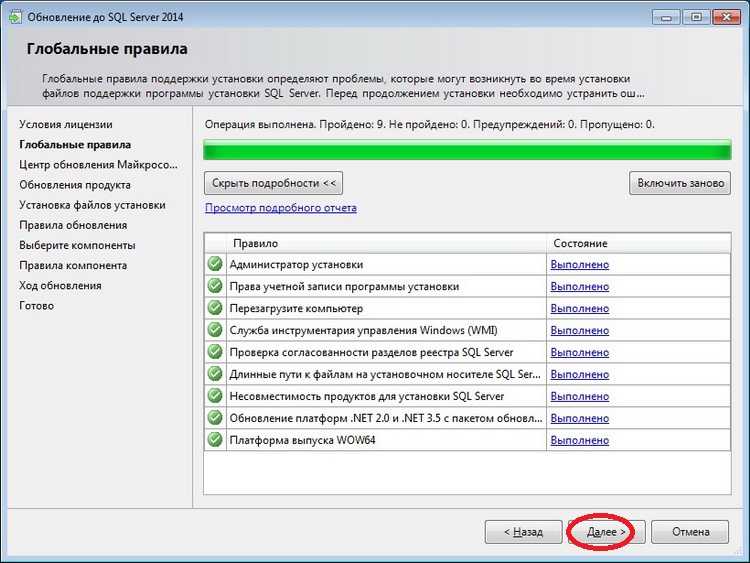
Шаг 5
На следующем шаге Вам предложат использовать центр обновления для поиска важных обновлений, я данный пункт не выбирал, но Вы можете поставить, затем жмем «Далее»
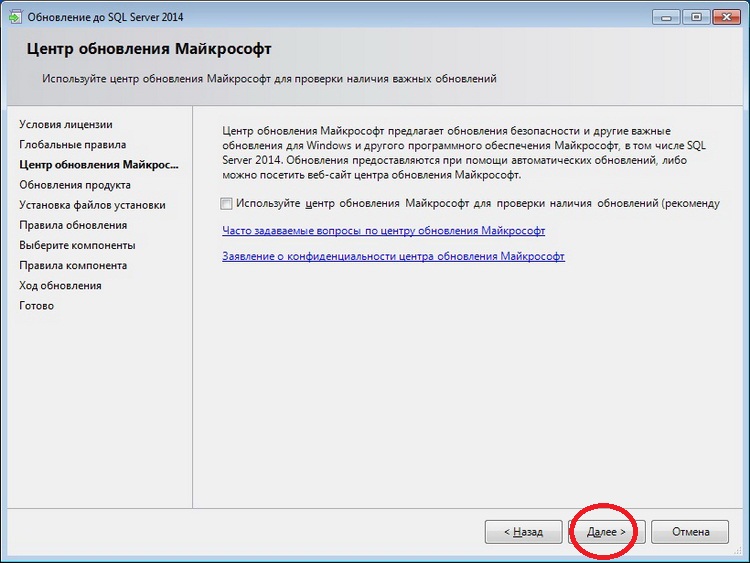
Шаг 6
Этот шаг также проскочит, если у Вас включен Интернет, а если нет, то появится окошко (картинка чуть ниже я специально на другом компе пробовал), в котором Вам предложат «Повторить проверку» или пропустить этот шаг, в принципе ничего страшного нет, если у Вас появилось данное окно, с учетом того, что у Вас обновленная ОС.
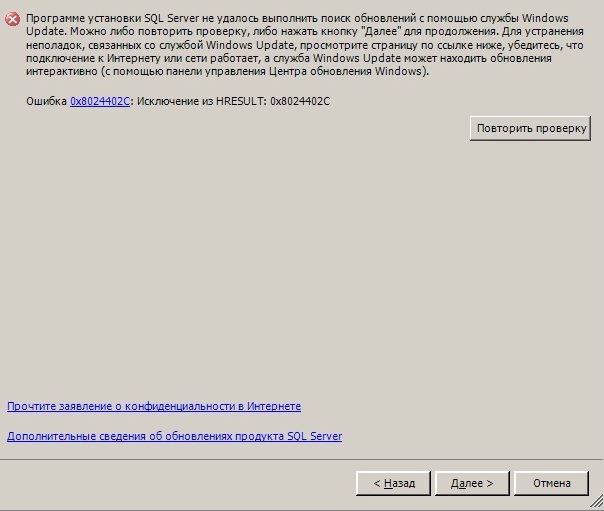
Шаг 7
Установка файлов установки также проскакивает, если все нормально.
Шаг 8
На данном шаге программа установки проверит правила обновления и если возникнут, какие то предупреждения то программа об этом Вам скажет, у меня все нормально.
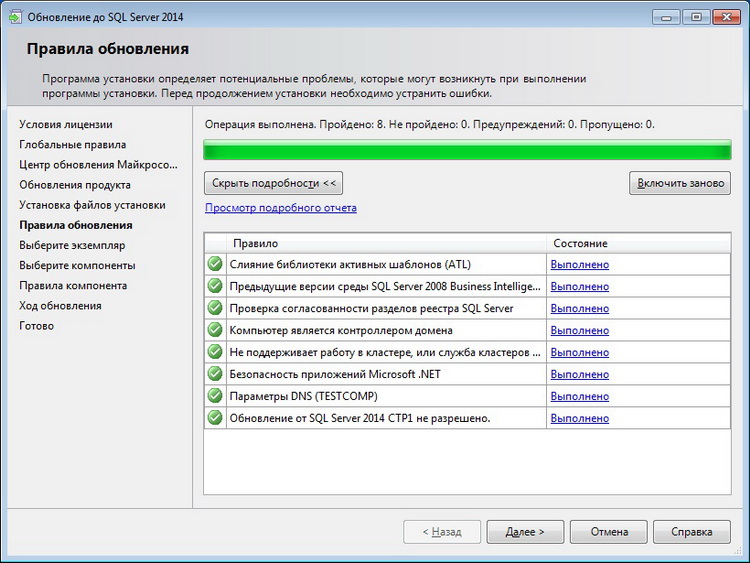
Шаг 9
На данном этапе необходимо выбрать обновляемый экземпляр SQL сервера, если у Вас, их несколько, Вы выбирает нужный, а так как у меня он один я ничего не меняю, жму «Далее»
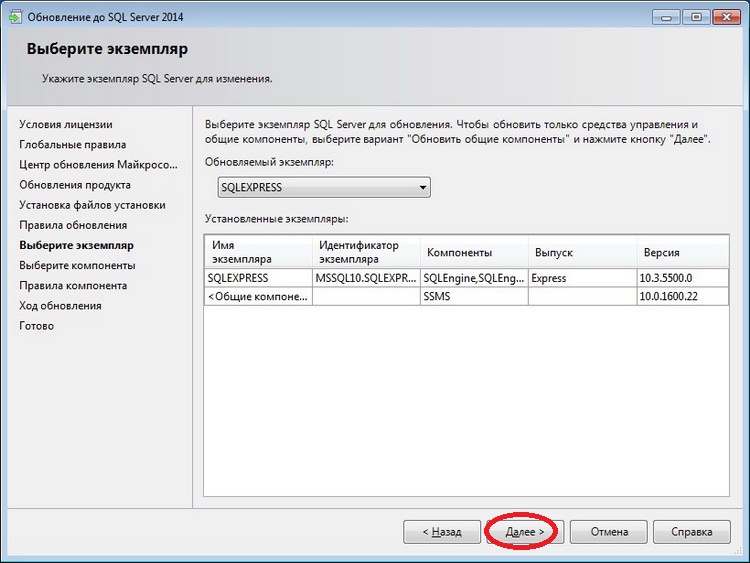
Шаг 10
Этот шаг подразумевает выбор компонентов, которые необходимо обновить, но так как в нашем дистрибутиве заложено обновление сразу всех компонентов, то данное окно у Вас проскочит, в случае выполнения некоторых условий, например, если у Вас не будет хватать места на диске, для установки обновления, то программа установки на этом шаге об этом Вам скажет и дальше не пропустит, для примера Вы получите вот такое окно
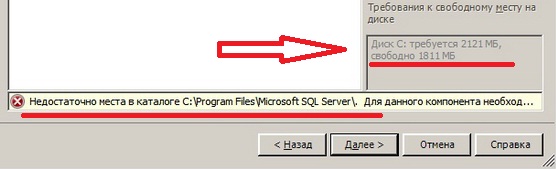
Шаг 11
Этот этап посвящен еще одной проверке, в которой программа установки пытается определить, не будет ли заблокирован процесс обновления, и для этого проверяет особо важные условия, и если все хорошо, то данное окно у Вас пропустится, а если нет, то программа выдаст соответствующие предупреждения. У меня все проверки пройдены успешно и сразу же началось обновление
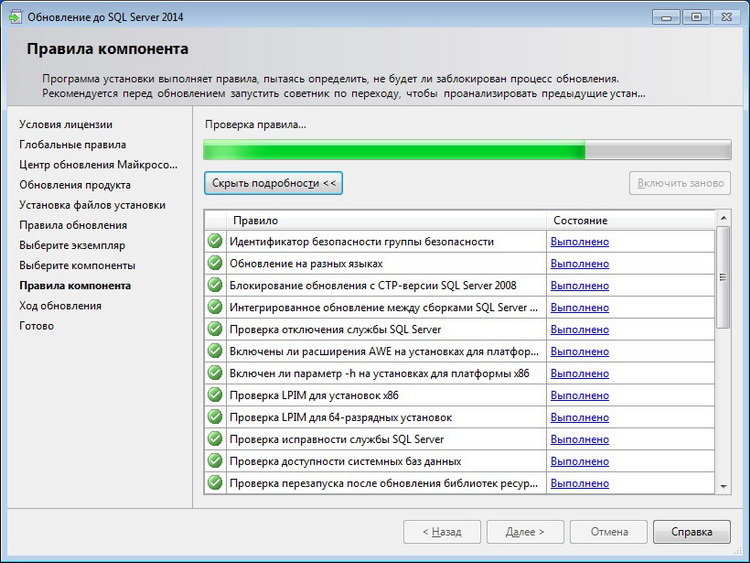
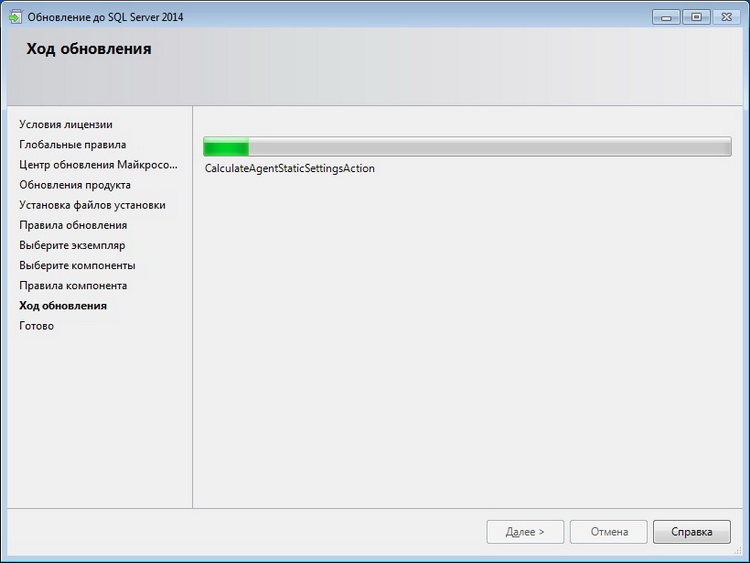
Шаг 12
Если в процессе обновления у Вас не выскочили никакие ошибки, то все хорошо в конце Вы получите сообщение о том, что Вам необходимо перезагрузиться, а также что все компоненты успешно обновлены или соответственно не обновлены.
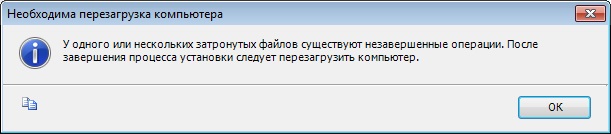
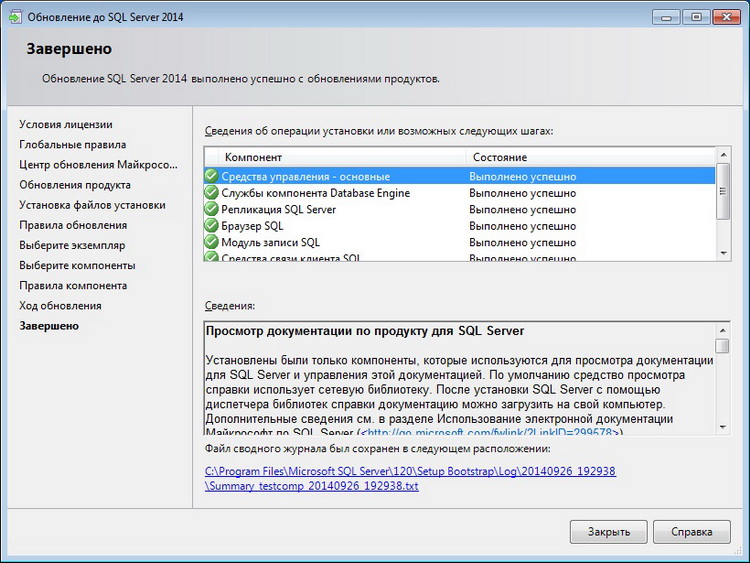
Вот и все осталось перезагрузиться, а потом проверить работу обновленной СУБД и ее средств управления, для этого, запускаем новую Management studio 2014, проверяем данные, если они там были. И конечно же проверим версию как SQL сервера так и Management studio, для этого можете нажать Справка->О программе где Вы можете увидеть что это новая версия Management studio
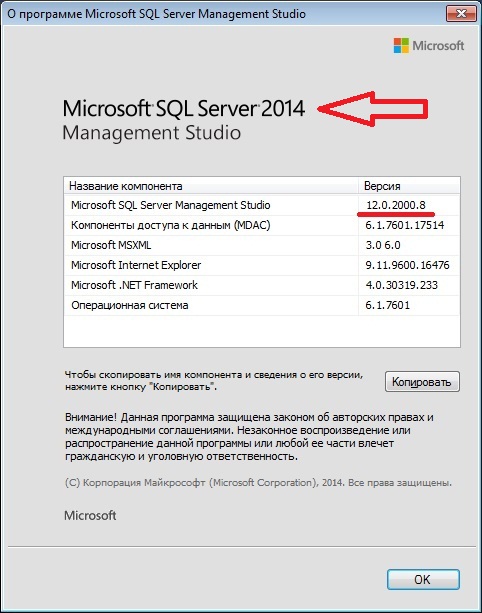
А для проверки версии SQL сервера, также как и раньше пустим запрос SELECT @@VERSION и в ответ получим:
Microsoft SQL Server 2014 - 12.0.2000.8 (Intel X86) Feb 20 2014 19:20:46 Copyright (c) Microsoft Corporation Express Edition on Windows NT 6.1 (Build 7601: Service Pack 1)
Заметка! Если Вас интересует SQL и T-SQL, рекомендую посмотреть мои видеокурсы по T-SQL, с помощью которых Вы «с нуля» научитесь работать с SQL и программировать с использованием языка T-SQL в Microsoft SQL Server.
На этом предлагаю закончить, если у Вас возникают какие либо вопросы, то задавайте их в комментариях. Удачи!







